方法
ArcGIS Web Adaptor に表示されるテキストをカスタマイズする
サマリー
ArcGIS Web Adaptor では、ユーザー インターフェイス、警告メッセージ、エラー メッセージなどのテキストを組織のスタイルに合わせてカスタマイズしたり、追加情報を提供できます。 この記事では、ArcGIS Web Adaptor のランディング ページに表示されるメッセージを例として使用して、そのワークフローを説明します。
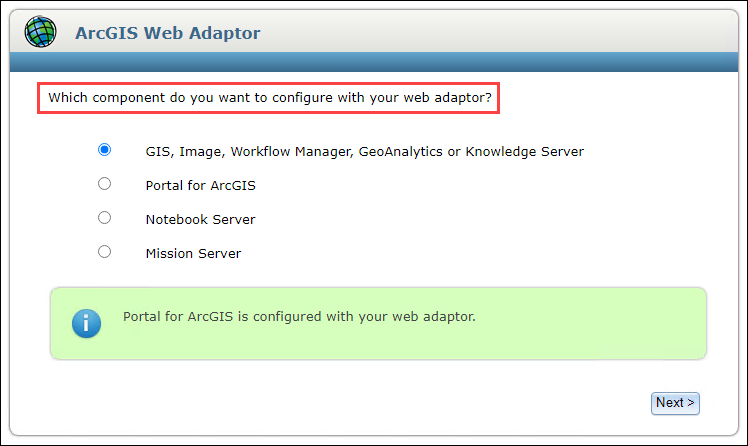
手順
Note: The following workflow can only be performed by a user with permission to modify administrator files on the machine.
- ArcGIS Web Adaptor アプリケーションをホストしているコンピューター上で、次のフォルダーに移動します。
C:\inetpub\wwwroot\portal\App_GlobalResources
- webAdaptor.en RESX ファイルに移動します。
Note: It is advisable to create a backup copy of the RESX file before editing.
- webAdaptor.en を右クリックし、開くを選択して、メモ帳をクリックします。
- メモ帳で、キーボードの Ctrl キーと F キーを押して検索機能にアクセスし、カスタマイズするメッセージを検索します。 <value> タグで囲まれたテキストは、適宜カスタマイズできます。
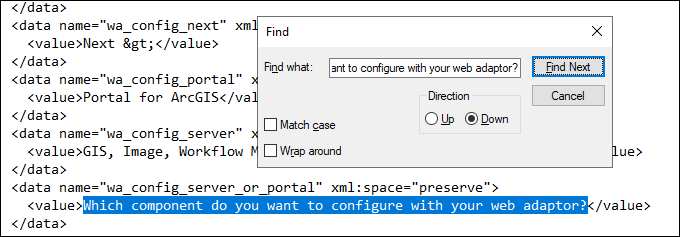
- <value> タグ間のテキストを編集します。
- キーボードの Ctrl キーと S キーを押して、変更した RESX ファイルを保存します。
- ブラウザーで ArcGIS Web Adaptor ページを更新します。
ランディング ページのメッセージが更新され、ArcGIS Web Adaptor にアクセスするユーザー向けの注意が含まれるようになりました。
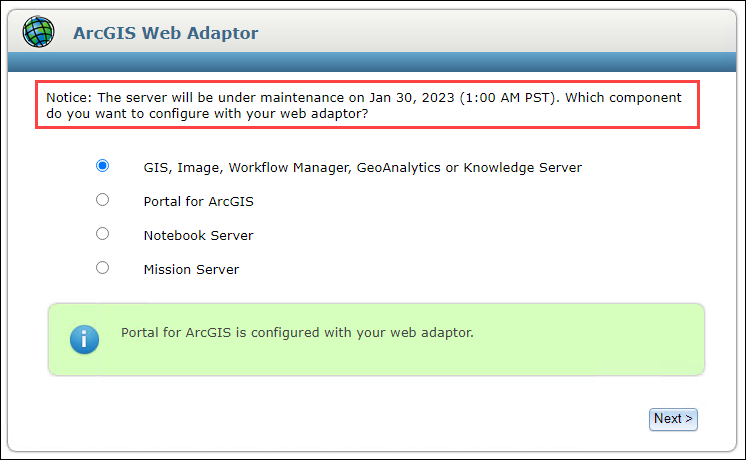
記事 ID: 000029299
ArcGIS エキスパートのサポートを受ける
今すぐチャットを開始

